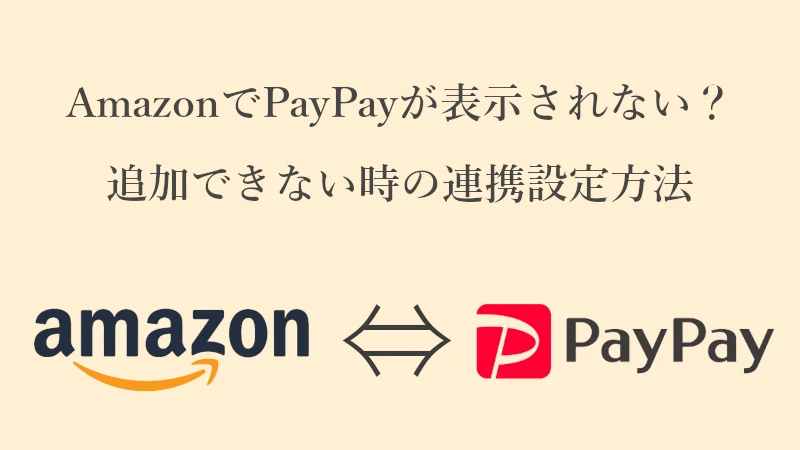Amazonではキャッシュレス決済のPayPayを利用する事ができ、AmazonとPayPayのポイントを2重取りできるというメリットがある支払い方法です。
しかし、Amazonで商品を購入しようとしたとき、支払い方法に「PayPayが表示されない!」といった現象が起こりうる可能性があります。
せっかくPayPayにチャージしたのに使えないとなったら困りますよね。
AmazonでPayPayが表示されない、追加できないと困っている方はこの記事を読んで解決してみてください。
Amazonで支払いにPayPayを表示させよう
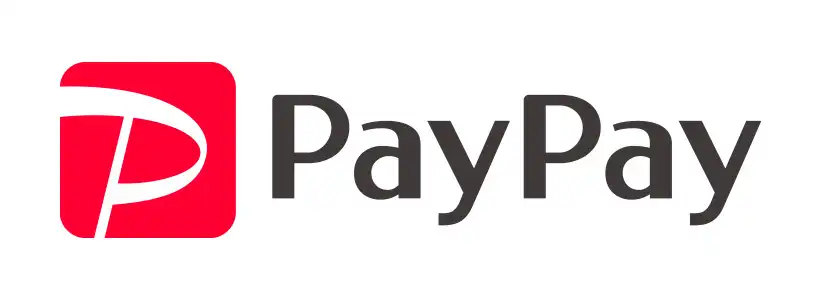
Amazonで支払いにPayPayを表示させるには、まずは設定が必要となります。
一度設定すれば、それ以降は問題なく表示されるようになるのです。
AmazonでPayPayを表示させるには、PayPayアプリがインストールされている端末から設定が必要となります。また、Amazonアプリもインストールしておくと便利です。
支払い方法にPayPayを表示させる設定手順
STEP1.Amazonアプリを開いて、下部メニューにある人型マークをタップします。
STEP2.[アカウントサービス]をタップします。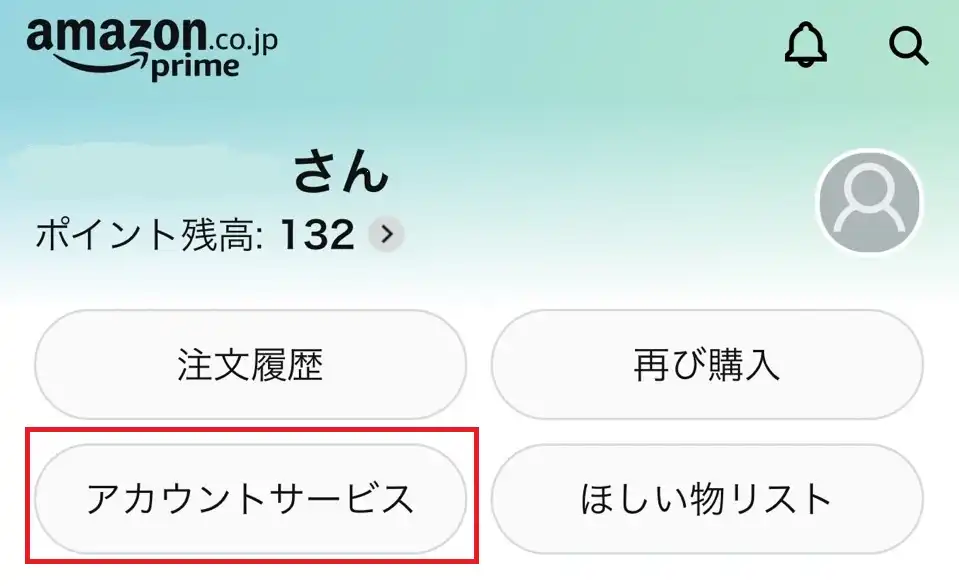
STEP3.支払い&住所にある[お客様の支払い方法]をタップします。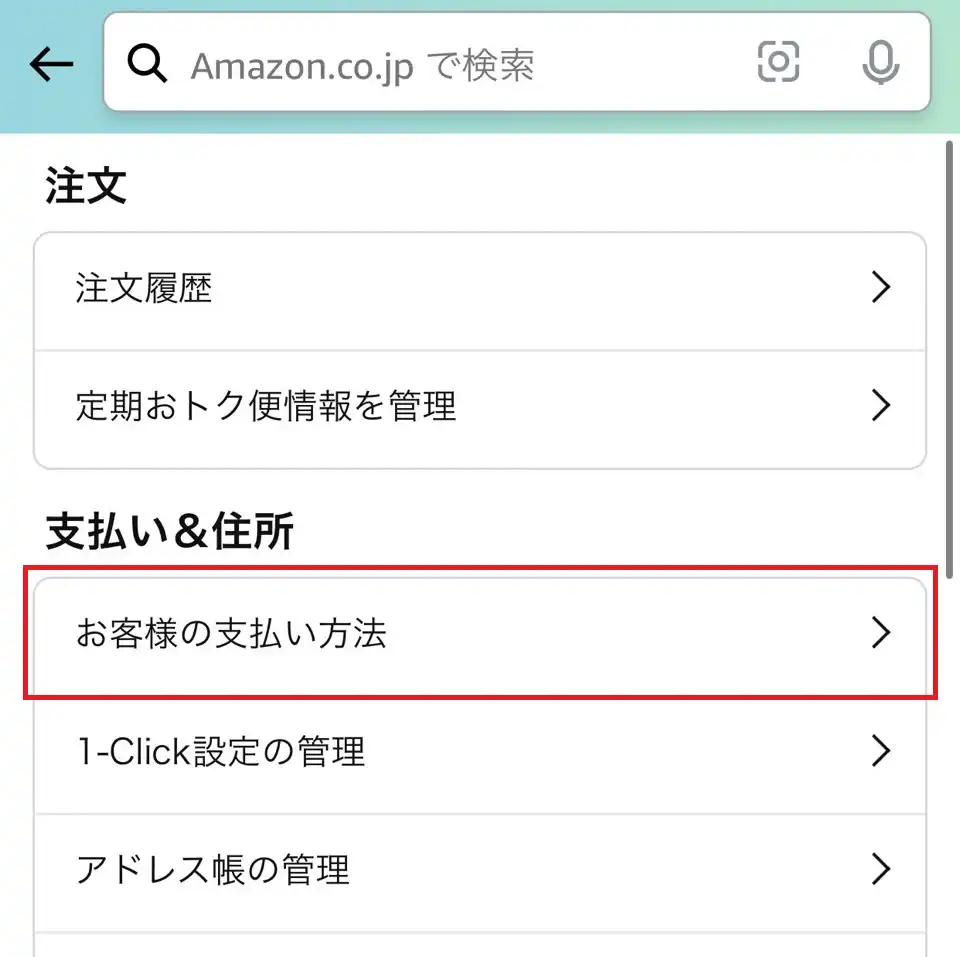
STEP4.お支払い方法をタップし、カード&アカウントの横にある[+追加]をタップします。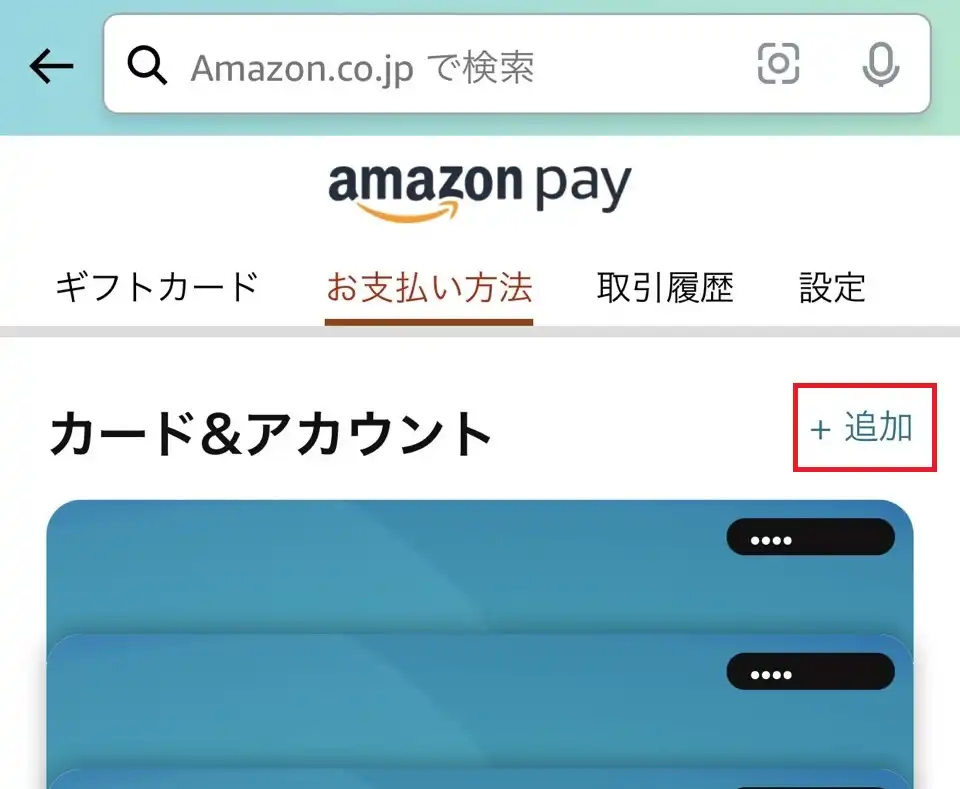
STEP5.[PayPayアカウントを追加]をタップし、[PayPayアカウントを追加]黄色ボタンをタップします。
STEP6.認証が開始されます。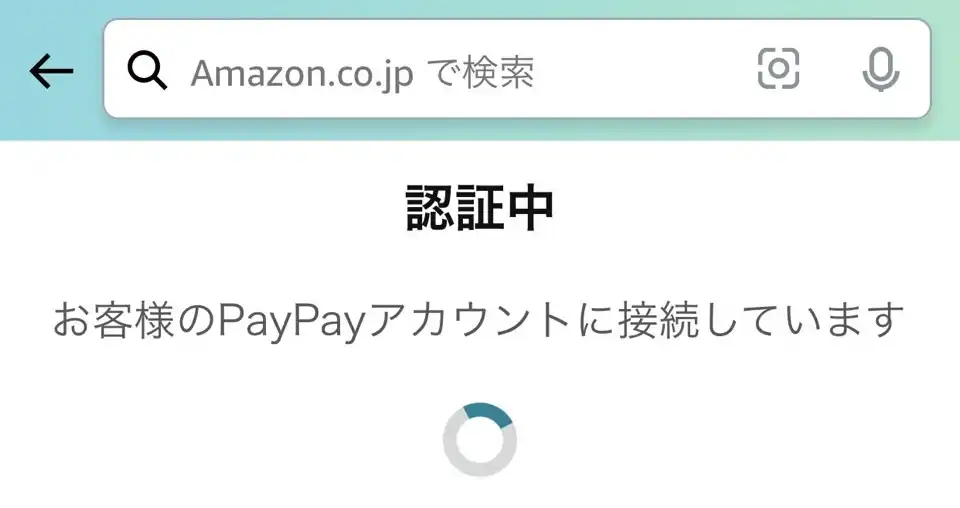
STEP7.PayPayアカウントを連携する同意をし[上記に同意して続ける]をタップします。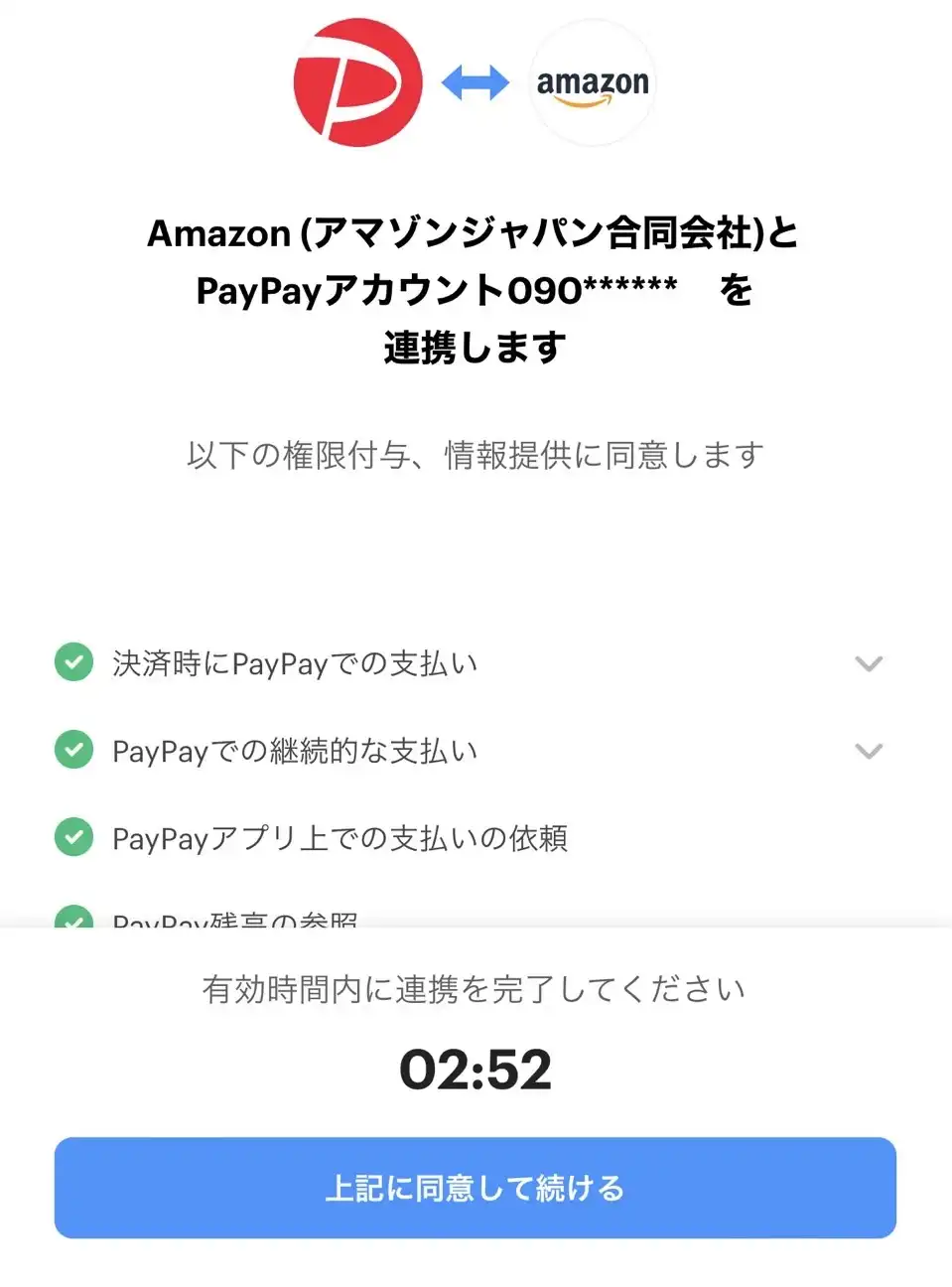
以上がAmazonにPayPayを表示させる設定手順となります。
PayPayで支払いする手順
AmazonとPayPayの連携設定が完了すれば、ついにPayPayで支払いをすることができます。
手順はいつも通りカートへいき、届け先住所などを選択して、お支払い方法の画面までいきましょう。
お支払い画面へいくと、PayPayが追加されているのでチェックを入れます。
PayPayの残高が足りない場合は以下の画像のように「残高不足です。PayPayアプリにてPayPayマネー残高をチャージしてください。」表示されます。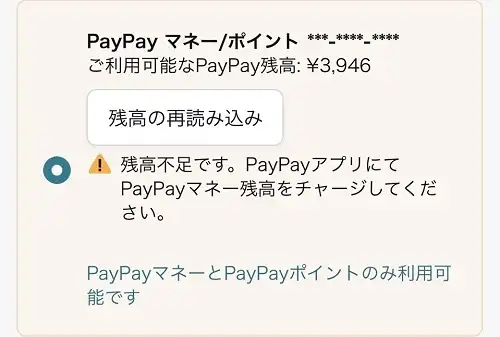
PayPayマネーをチャージしたら、[残高の再読み込み]を押しましょう。
AmazonにPayPayが表示されない原因と対処法
ここまでの手順を辿ってみたけど、それでもAmazonにPayPayが表示されないのであれば、以下の原因が考えられます。
一度確認してみて、対処してみましょう。
PayPayアプリで本人確認をしていない
PayPay側で本人確認をしていない場合、AmazonでPayPayを利用することが出来ません。
そのため、必ず本人確認をするようにしましょう。
以下の手順で本人確認することができます。
- STEP1.PayPayアプリを開く
- STEP2.メニュー右下にある[アカウント]をタップ
- STEP3.右上にある[詳細]をタップ
- STEP4.アカウントページで[本人確認・口座認証]をタップ
- STEP5.手順に添って本人確認を終了させます
本人確認が完了したら、再度Amazonを開いて連携されているか見てみましょう。
PayPayにログインされているか確認
PayPayにログインできてない可能性があります。
通常、Amazonの支払い方法にPayPayを表示させる場合認証中の画面が表示され、ログイン画面が表示されます。
この時にログインできなかった場合、電話番号とパスワードを入力してログインしましょう。
登録したパスワードを忘れた場合は以下の方法で再設定が可能です。
STEP1.ログイン画面の「パスワードをお忘れですか?」をタップ
STEP2.携帯電話番号を入力して「送信する」をタップ
STEP3.SMSが届くので、URLをタップして再設定をする
PayPayあと払いは利用不可能
PayPayには「PayPayあと払い」という後払い決済サービスがあります。
このPayPayあと払いでは、Amazonの料金支払いをすることはできません。
そのため支払い選択の時にPayPayは出てこないのです。
Amazonで利用できる後払いは「Paidyあと払い」になります。
PayPayあと払いは対象外なので支払い方法に表示されないので注意しましょう。
Amazonギフト券やAmazonポイントは併用できない
PayPayで支払いをしたい場合、Amazonギフト券やAmazonポイントは併用することができません。
お支払い選択画面で、「Amazonギフト券」「Amazonポイント」にチェックを入れてる場合は外しましょう。
外すことで、支払い選択画面にPayPayが表示されるようになります。
それでも表示されない場合はAmazonに問い合わせしよう
今回お教えした方法でも表示されない場合、Amazonにお問い合わせしてみましょう。
Amazonカスタマーセンターが解決に導いてくれます。
以下の方法でお問い合わせしてみてください。
Amazonのアプリを開く
- 右下の「三」をタップ
- 一番下にある「カスタマーサービス」をタップ
- 「各種サービス」をタップ
- 「paypayについて」をタップ
- 一番下にある「カスタマーサービスへ連絡」をタップ
以上の手順でチャット、または電話でお問い合わせすることができます。
まとめ
今回、AmazonにてPayPayで支払いをする方法をお教えしてきました。
ほとんどの場合、今回紹介した方法で解決すると思いますが、それでも解決しない場合はAmazonへお問い合わせするようにしましょう。解決方法を伝授してくれるでしょう。
AmazonではPayPayのポイントも利用することができるので、おすすめできる支払い方法です。
更に、Amazonポイント+PayPayポイントの2重取りをすることができます。
ポイ活してる方にとっては、嬉しい支払い方法ですね。